Excel文档怎么实现动态排序
Excel文档常常被用来统计各类数据,有些新用户不知道怎么实现动态排序,接下来小编就给大家介绍一下具体的操作步骤。
具体如下:
1. 首先第一步打开电脑中需要编辑的Excel文档。
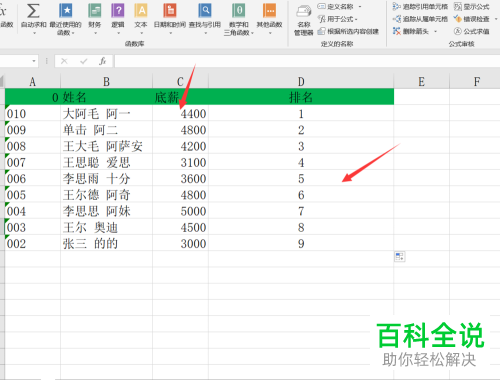
2. 第二步先选中所有单元格,接着根据下图箭头所指,点击【数据】选项,然后按照需求选择【倒序、正序】即可快速排序。

3. 第三步排序完成后,根据下图箭头所指,修改数据将不会影响排名。

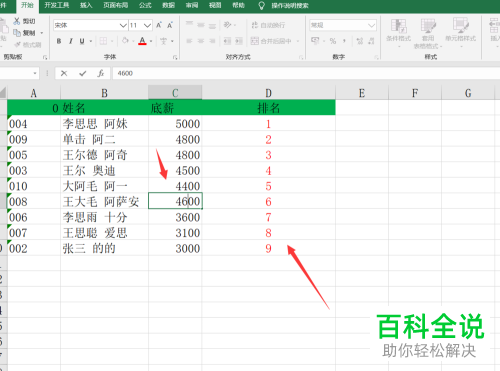
4. 第四步如果想要实现动态排序的话,根据下图箭头所指,先选中【D2】单元格,接着输入【=RANK(】。
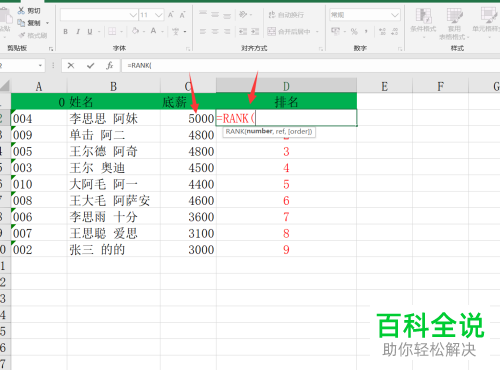
5. 第五步根据下图箭头所指,第一个参数设置为【C2】,也就是排序数据所在单元格,第二个参数设置为【C:C】,也就是排序数据所在列。
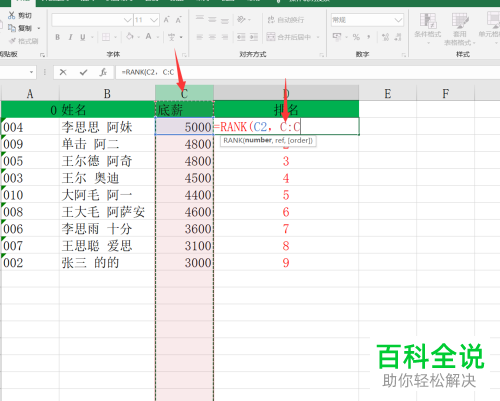
6. 第六步设置完成后,按下【回车】键,根据下图箭头所指,已完成排序。

7. 最后如果修改单元格数据,根据下图箭头所指,将自动修改排名。
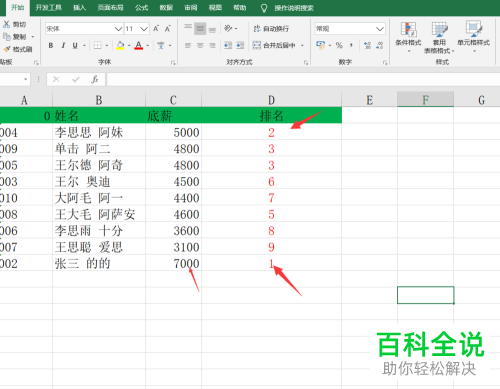
以上就是Excel文档怎么实现动态排序的方法。
赞 (0)

